90影院
影视剪辑微软远程桌面app是一款远程控制类应用,凭借其强大的功能、出色的性能和极高的安全性,成为了无数远程工作者和IT专业人士的首选工具。无论是用于远程办公、IT支持与维护、教育与培训还是个人娱乐,该应用都能为用户提供便捷、高效的远程访问体验。
一款由微软公司开发的远程桌面连接工具,旨在让用户能够通过手机、平板电脑或其他设备远程访问和控制远程计算机。
app支持Windows、iOS、Android、macOS等多种操作系统,用户无论身处何地,使用何种设备,都能轻松连接到工作电脑,获取所需资源,确保工作的连续性和灵活性。该应用与Windows操作系统深度集成,无论是Windows 10、Windows Server还是Windows 7,都能实现无缝连接。
1.远程桌面访问:用户可以通过微软远程桌面app连接到远程计算机,查看和操作远程计算机的桌面、文件和应用程序。
2.多平台支持:该应用不仅支持Windows操作系统,还推出了适用于iOS、Android和macOS等其他操作系统的版本。
3.高效桌面传输:采用流媒体传输技术,可实现实时传输电脑图像和操作,具有低延迟度,方便用户操作远程电脑。
4.便捷切换控制模式:支持快速切换触屏输入、触摸鼠标输入以及键盘输入,避免复杂设置,提高工作效率。
1.高度安全性:采用了先进的加密技术,如SSL/TLS和RDP加密,确保数据传输过程中的安全性。
2.流畅的操作体验:无论是鼠标指针的移动、键盘输入的响应,还是图形渲染的速度,微软远程桌面app都力求接近本地操作,减少延迟和卡顿现象。
3.跨平台兼容性:不断优化其在不同操作系统上的表现,确保用户无论使用何种设备,都能享受到一致且高质量的远程工作体验。
1、进入微软远程桌面app后,点击右上角的“+”选项;
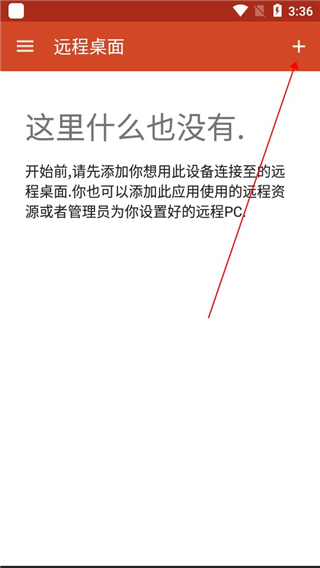
2、然后再点击“桌面”按钮;
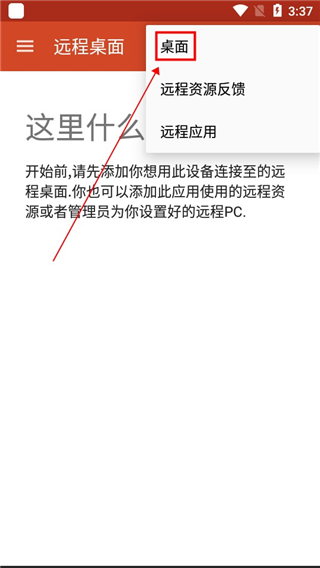
3、此时会出现如下界面,我们只需点击“重新扫描”即可,当然你也可点击手动添加;
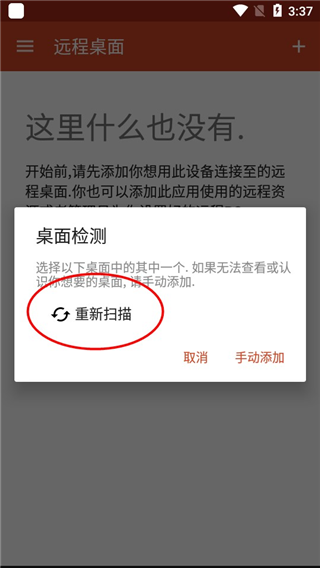
4、当扫描完毕后,用户们需要选择你的计算机名称;
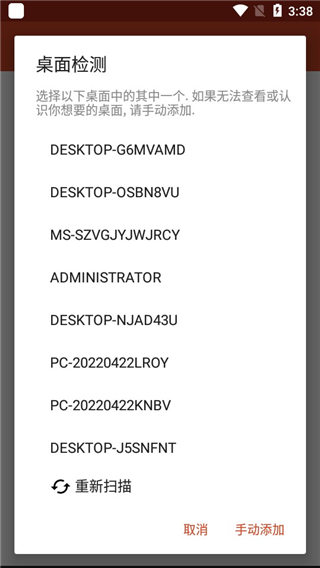
5、然后点击连接即可;
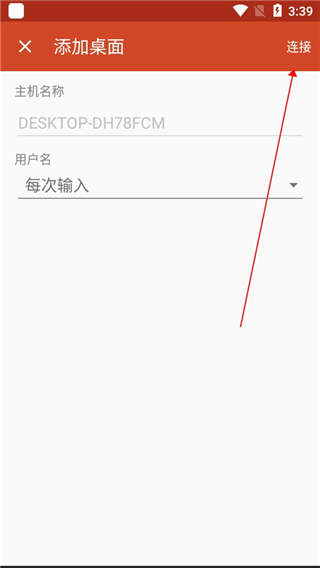
1、在本站下载安装至手机并打开,点击“接受”按钮
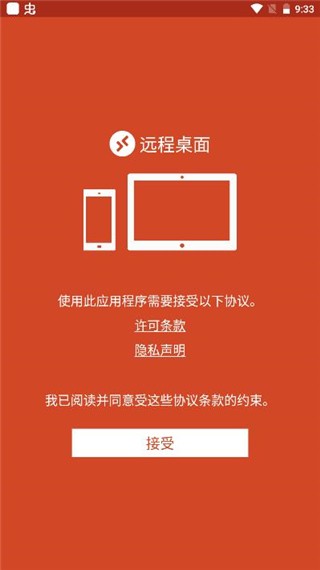
2、进入软件首页界面
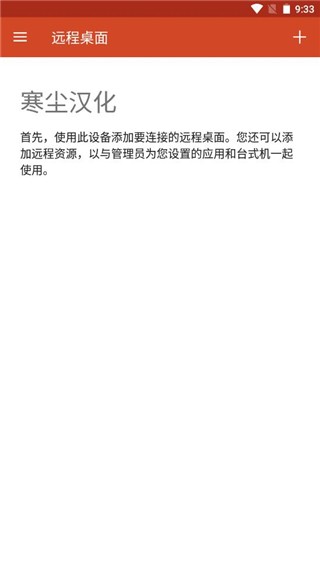
3、紧接着点击右上角“+”号按钮
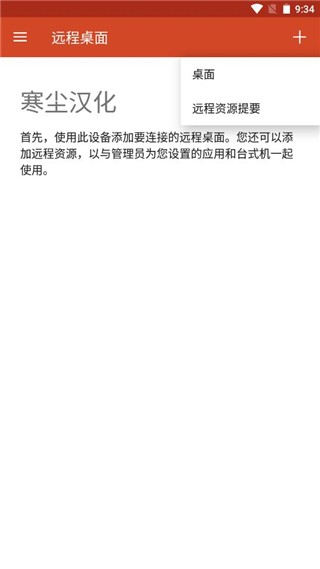
4、选择第二个选项,进入下方界面输入电子邮件或者网料url
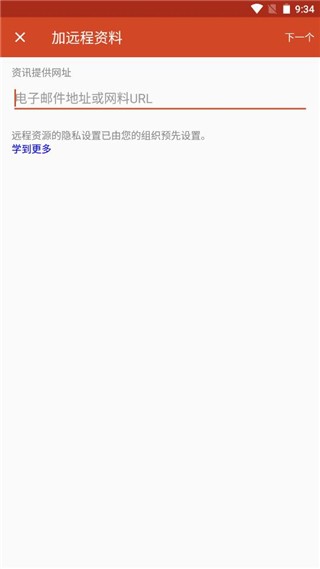
5、最后添加域名即可
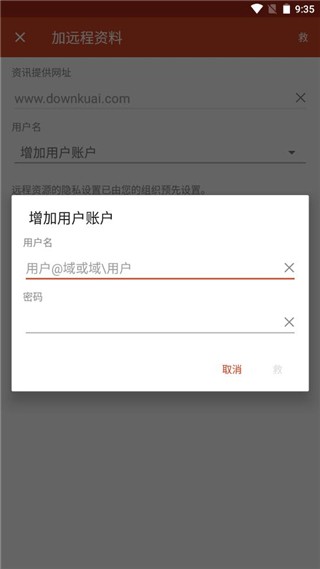
v10.0.19.1291版本
小错误修复和改进

开心软件园:专业的第三方手机软件下载服务商
网站内容均来自投稿或网络收集整理,仅作个人学习用途,请在下载后的24小时内删除!
如有内容侵权或其他问题,请联系ponymou@163.com并提供url及相关证明文件。
备案号:黔ICP备2025048344号-2